Chủ đề phát youtube từ điện thoại lên tivi: Phát YouTube từ điện thoại lên tivi là một cách thú vị để tận hưởng video trên màn hình lớn, nâng cao trải nghiệm xem với gia đình và bạn bè. Bài viết này hướng dẫn các cách kết nối nhanh chóng và hiệu quả, từ sử dụng Wi-Fi đến kết nối qua mã TV. Bạn sẽ tìm hiểu về các yêu cầu, lợi ích, và mẹo để kết nối và kiểm soát video từ điện thoại trên tivi một cách dễ dàng.
Mục lục
- Các phương pháp phát YouTube từ điện thoại lên Tivi
- IMAGE: Hình ảnh cho phát youtube từ điện thoại lên tivi
- Hướng dẫn chi tiết từng phương pháp
- Giải pháp khắc phục sự cố khi phát YouTube lên Tivi
- Những lợi ích khi phát YouTube từ điện thoại lên Tivi
- Câu hỏi thường gặp khi kết nối YouTube từ điện thoại lên Tivi
- YOUTUBE:
Các phương pháp phát YouTube từ điện thoại lên Tivi
Việc phát YouTube từ điện thoại lên tivi mang lại trải nghiệm xem video trên màn hình lớn với âm thanh sống động. Dưới đây là các phương pháp phổ biến để thực hiện:
1. Sử dụng chức năng Truyền trên YouTube
- Mở ứng dụng YouTube trên điện thoại và đảm bảo điện thoại và tivi kết nối cùng mạng Wi-Fi.
- Chọn biểu tượng Truyền (Cast) trên màn hình.
- Chọn tên tivi của bạn từ danh sách các thiết bị có sẵn.
- Chọn video muốn phát và nhấn Phát.
- Để ngắt kết nối, nhấn lại biểu tượng Truyền và chọn Ngắt kết nối.
2. Phát qua mã TV
- Mở ứng dụng YouTube trên tivi và truy cập vào phần Cài đặt.
- Chọn Liên kết bằng mã TV để nhận mã hiển thị trên màn hình tivi.
- Trên điện thoại, mở YouTube, vào Cài đặt, rồi chọn Xem trên TV.
- Nhập mã TV từ màn hình tivi, sau đó chọn Liên kết.
- Chọn video muốn chia sẻ và nhấn Phát.
3. Kết nối bằng cáp HDMI (cho tivi không có YouTube)
- Kết nối điện thoại với tivi qua cáp HDMI hoặc bộ chuyển đổi (HDMI to micro-USB/USB-C).
- Chuyển nguồn đầu vào trên tivi sang cổng HDMI tương ứng.
- Mở YouTube trên điện thoại để phát video trên màn hình tivi.
4. Sử dụng AirPlay (cho tivi hỗ trợ Apple)
- Đảm bảo iPhone và tivi cùng kết nối Wi-Fi.
- Trên iPhone, chọn video trong YouTube và nhấn biểu tượng AirPlay.
- Chọn tivi để truyền phát video từ iPhone lên tivi.
5. Phát qua các thiết bị bổ trợ như Chromecast
- Kết nối Chromecast vào cổng HDMI của tivi và thiết lập trên cùng mạng Wi-Fi với điện thoại.
- Mở YouTube trên điện thoại và chọn biểu tượng Truyền.
- Chọn Chromecast từ danh sách, sau đó phát video lên tivi.
Trên đây là các phương pháp giúp bạn dễ dàng phát video YouTube từ điện thoại lên tivi, mang đến trải nghiệm giải trí chất lượng trên màn hình lớn.
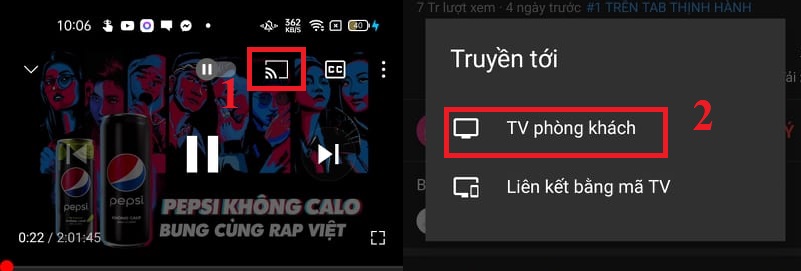
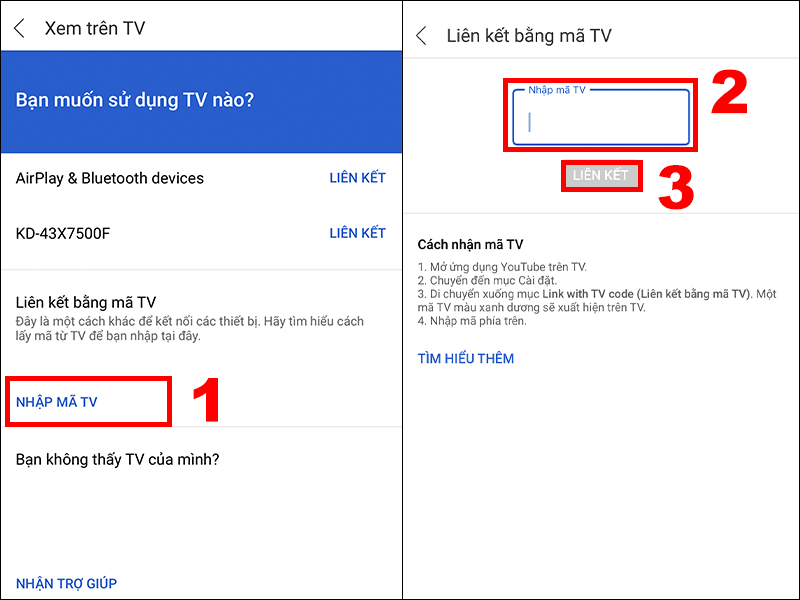
Trải nghiệm xem YouTube trên màn hình lớn với hướng dẫn phát từ điện thoại lên Tivi dễ dàng.

Cách kết nối nhanh chóng để phát YouTube từ điện thoại lên Smart Tivi chỉ trong vài bước.

Thực hiện phát YouTube lên Tivi theo hướng dẫn chi tiết, dễ thao tác cho mọi người.
/2023_3_22_638150719783880055_phat-youtube-tu-dien-thoai-len-tivi.jpg)
Biến mọi khoảnh khắc giải trí thêm sinh động với mẹo phát YouTube từ điện thoại lên Tivi.
Hướng dẫn chi tiết từng phương pháp
Việc phát YouTube từ điện thoại lên TV có thể được thực hiện qua nhiều phương pháp khác nhau. Dưới đây là hướng dẫn chi tiết cho từng phương pháp phổ biến, giúp bạn dễ dàng lựa chọn cách kết nối phù hợp với thiết bị của mình.
1. Sử dụng Chromecast
- Bước 1: Cắm thiết bị Chromecast vào cổng HDMI trên TV, sau đó kết nối nguồn điện.
- Bước 2: Tải ứng dụng Google Home trên điện thoại và mở ứng dụng.
- Bước 3: Kết nối điện thoại với thiết bị Chromecast bằng cách chọn thiết bị trong ứng dụng Google Home.
- Bước 4: Mở ứng dụng YouTube, chọn video cần phát và nhấn biểu tượng “Truyền”. Chọn Chromecast và video sẽ phát trên TV.
2. Sử dụng AirPlay với iPhone
- Bước 1: Đảm bảo rằng iPhone và Apple TV (hoặc TV có hỗ trợ AirPlay) đều kết nối cùng mạng Wi-Fi.
- Bước 2: Trên iPhone, mở ứng dụng YouTube, chọn video muốn phát.
- Bước 3: Nhấn biểu tượng “Truyền” và chọn Apple TV. Video sẽ phát trên màn hình lớn của TV.
3. Sử dụng cáp HDMI hoặc cáp chuyển đổi với điện thoại Android
- Bước 1: Kết nối điện thoại với TV qua cáp HDMI hoặc cáp chuyển đổi MHL.
- Bước 2: Bật TV và chuyển đầu vào sang cổng HDMI tương ứng.
- Bước 3: Mở ứng dụng YouTube trên điện thoại, chọn video và video sẽ hiển thị trên TV.
4. Sử dụng ứng dụng Smart View hoặc Screen Mirroring (với điện thoại Samsung)
- Bước 1: Trên TV, kích hoạt tính năng Screen Mirroring hoặc Miracast.
- Bước 2: Trên điện thoại Samsung, mở tính năng Smart View và tìm kiếm thiết bị TV của bạn.
- Bước 3: Chọn TV, sau đó phát video YouTube như thông thường và nội dung sẽ hiển thị trên TV.
5. Sử dụng DLNA
- Bước 1: Đảm bảo cả điện thoại và TV đều kết nối cùng mạng Wi-Fi.
- Bước 2: Mở ứng dụng hỗ trợ DLNA trên điện thoại và tìm kiếm thiết bị TV trong mạng.
- Bước 3: Chọn video YouTube và phát trên TV thông qua kết nối DLNA.
Mỗi phương pháp đều có những ưu điểm riêng, bạn có thể chọn cách phù hợp nhất để trải nghiệm video YouTube trên màn hình lớn.

.jpg)
Giải trí thuận tiện hơn với hướng dẫn phát YouTube lên Tivi chỉ trong vài bước đơn giản.

8 cách hiệu quả để chia sẻ video YouTube từ điện thoại lên Tivi Samsung cho trải nghiệm tuyệt vời.
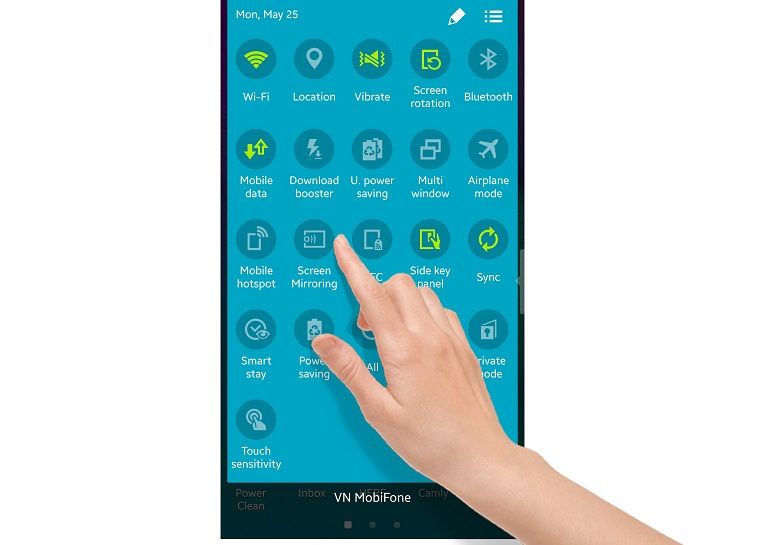
Biến điện thoại thành chiếc điều khiển thông minh để phát YouTube lên Tivi, dễ dàng và nhanh chóng.
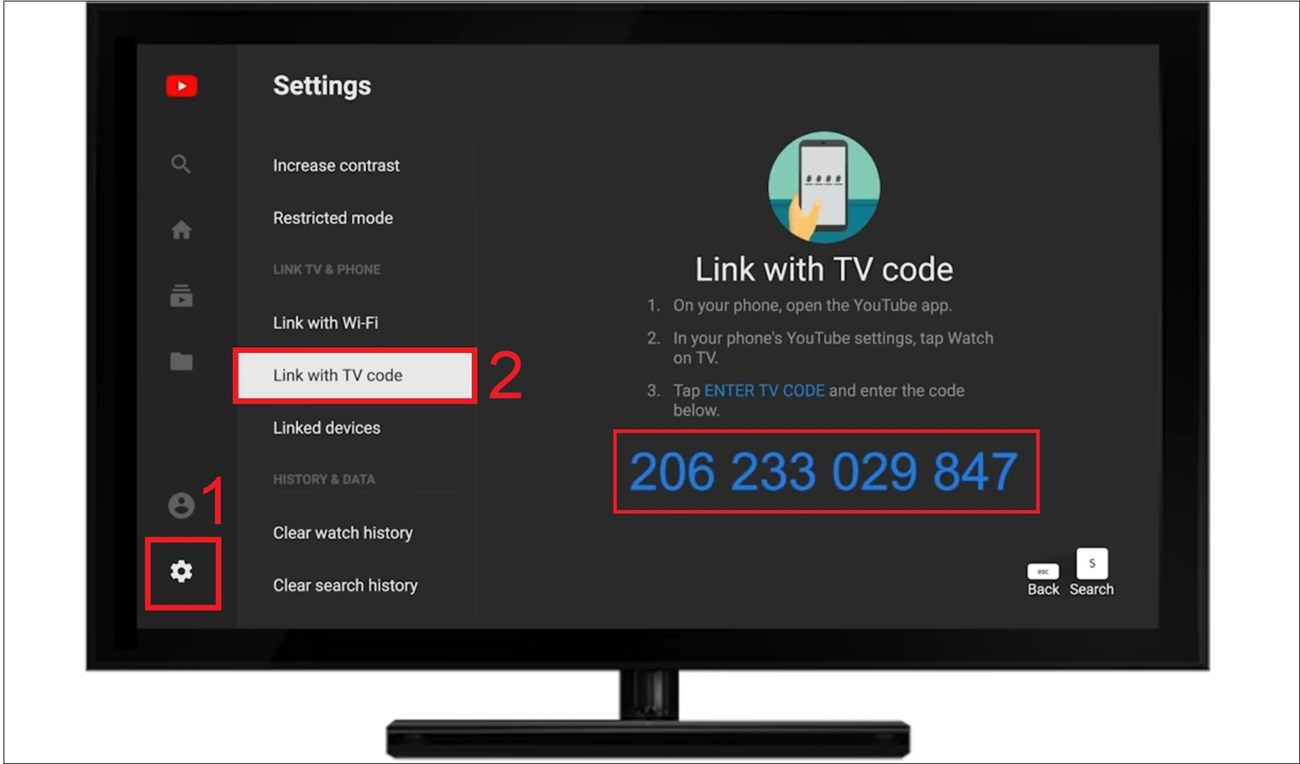
Hướng dẫn phát YouTube từ điện thoại lên Tivi đơn giản cho cả gia đình cùng thưởng thức.
Giải pháp khắc phục sự cố khi phát YouTube lên Tivi
Khi sử dụng tính năng phát YouTube từ điện thoại lên tivi, có thể gặp một số sự cố phổ biến. Dưới đây là những giải pháp hiệu quả giúp bạn khắc phục những lỗi này một cách nhanh chóng.
1. Kiểm tra kết nối mạng
- Đảm bảo kết nối Wi-Fi ổn định: Đôi khi sự cố xảy ra do tivi không kết nối được mạng hoặc kết nối yếu. Kiểm tra lại mạng và cố gắng đặt thiết bị gần router Wi-Fi.
- Cập nhật cài đặt mạng: Nếu mạng không ổn định, hãy thử khởi động lại router hoặc reset lại cài đặt mạng trên tivi.
2. Khởi động lại thiết bị
Nếu tivi hoặc điện thoại bị đơ hoặc phát không thành công, hãy thử khởi động lại cả hai thiết bị để xóa bộ nhớ đệm và làm mới kết nối.
3. Cập nhật phần mềm
Hãy kiểm tra xem các phiên bản phần mềm mới nhất đã được cài đặt cho cả tivi và ứng dụng YouTube trên điện thoại của bạn. Các bản cập nhật thường giúp sửa lỗi và cải thiện hiệu suất.
4. Kiểm tra lại cài đặt YouTube trên tivi
- Truy cập ứng dụng YouTube từ màn hình chính trên tivi.
- Chọn biểu tượng Cài đặt.
- Chọn mục Đặt lại ứng dụng để xóa cài đặt trước đó và thiết lập lại.
5. Khôi phục cài đặt gốc của tivi
Nếu vẫn gặp sự cố, bạn có thể thử khôi phục cài đặt gốc cho tivi. Lưu ý rằng phương pháp này sẽ xóa tất cả dữ liệu cá nhân, và bạn sẽ cần thiết lập lại mạng và các ứng dụng sau khi hoàn tất.
6. Liên hệ hỗ trợ kỹ thuật
Nếu đã thử các giải pháp trên nhưng không thành công, có thể tivi của bạn gặp vấn đề phần cứng hoặc lỗi hệ thống nghiêm trọng. Liên hệ trung tâm bảo hành hoặc kỹ thuật viên để được hỗ trợ kịp thời.


Tận hưởng màn hình lớn khi phát video từ điện thoại lên Tivi, chỉ cần vài thao tác cơ bản.
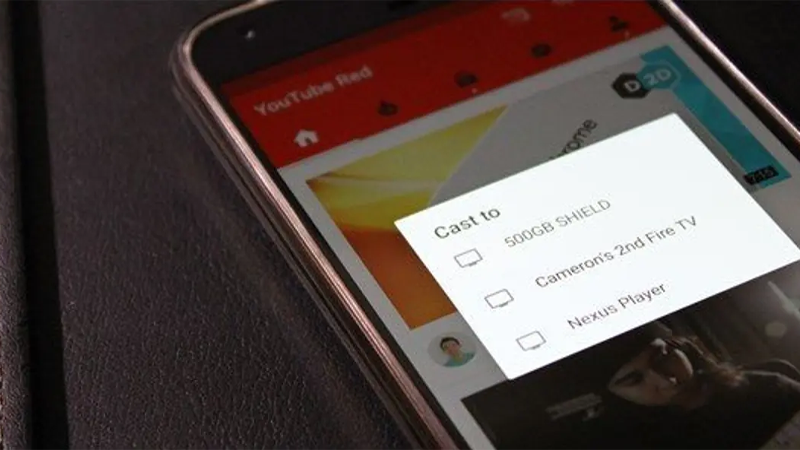
Học cách phát YouTube từ điện thoại lên Tivi để khám phá thế giới video sống động hơn.
Những lợi ích khi phát YouTube từ điện thoại lên Tivi
Phát YouTube từ điện thoại lên tivi mang lại nhiều tiện ích thiết thực và nâng cao trải nghiệm giải trí cho người dùng. Dưới đây là một số lợi ích nổi bật:
- Màn hình lớn hơn, trải nghiệm thú vị hơn: Sử dụng màn hình tivi lớn giúp nâng cao trải nghiệm hình ảnh và âm thanh, đặc biệt khi xem các video âm nhạc, phim ảnh hay chương trình truyền hình.
- Thao tác nhanh chóng và thuận tiện: Kết nối điện thoại với tivi cho phép người dùng tìm kiếm và chọn video nhanh chóng hơn mà không cần nhập thủ công từng ký tự trên remote của tivi.
- Đồng bộ hóa nội dung cá nhân: Người dùng có thể truy cập trực tiếp vào tài khoản YouTube của mình, xem danh sách phát, các video yêu thích và gợi ý cá nhân từ điện thoại trên tivi.
- Hỗ trợ học tập và làm việc từ xa: Kết nối YouTube từ điện thoại lên tivi là công cụ hữu ích cho những người cần trình bày, chia sẻ nội dung trong các buổi học online hoặc cuộc họp trực tuyến với màn hình lớn.
- Giải trí gia đình: Phát YouTube lên tivi tạo không gian giải trí chung, cho phép cả gia đình cùng thưởng thức các chương trình yêu thích, tạo thêm khoảnh khắc kết nối.
Tóm lại, việc phát YouTube từ điện thoại lên tivi không chỉ đơn giản hóa thao tác, mà còn tạo ra trải nghiệm giải trí đẳng cấp hơn, phù hợp với nhu cầu ngày càng cao của người dùng hiện đại.

Câu hỏi thường gặp khi kết nối YouTube từ điện thoại lên Tivi
- 1. Kết nối YouTube từ điện thoại lên Tivi yêu cầu những thiết bị nào?
Để kết nối YouTube từ điện thoại lên Tivi, bạn cần một Tivi hỗ trợ tính năng kết nối thông minh hoặc một thiết bị hỗ trợ như Chromecast, Apple TV, hoặc dây cáp HDMI cho Tivi không thông minh.
- 2. Điện thoại và Tivi có cần kết nối cùng một mạng Wi-Fi không?
Đúng vậy, trong hầu hết các trường hợp, để truyền YouTube từ điện thoại lên Tivi, cả hai thiết bị phải được kết nối cùng một mạng Wi-Fi. Điều này giúp kết nối ổn định và truyền tải video mượt mà.
- 3. Làm sao để phát YouTube lên Tivi khi Tivi không phải là Smart TV?
Nếu Tivi không phải Smart TV, bạn có thể sử dụng thiết bị hỗ trợ như Chromecast hoặc Apple TV để truyền video từ điện thoại lên Tivi. Các thiết bị này cắm vào cổng HDMI của Tivi và yêu cầu kết nối qua ứng dụng Google Home hoặc AirPlay trên điện thoại.
- 4. Làm thế nào để khắc phục khi Tivi không hiển thị video YouTube?
Nếu Tivi không hiển thị video từ YouTube, hãy kiểm tra lại kết nối mạng, khởi động lại ứng dụng YouTube hoặc thử kết nối lại thiết bị với cùng một mạng Wi-Fi. Đối với Chromecast, bạn có thể khởi động lại thiết bị hoặc cập nhật phần mềm trên điện thoại để đảm bảo tương thích.
- 5. Tại sao biểu tượng "Truyền" không xuất hiện trên ứng dụng YouTube?
Biểu tượng "Truyền" sẽ chỉ xuất hiện khi điện thoại và Tivi cùng kết nối một mạng Wi-Fi. Nếu biểu tượng không hiện, hãy kiểm tra lại kết nối Wi-Fi, đảm bảo phiên bản mới nhất của ứng dụng YouTube và khởi động lại thiết bị.
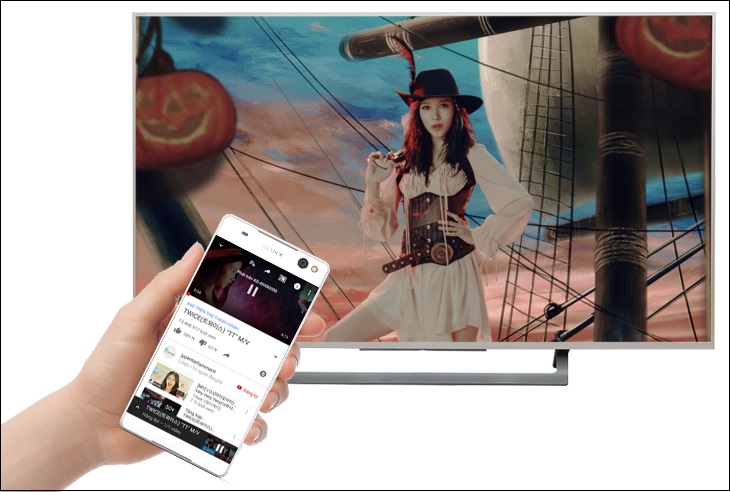
Cách Phát YouTube Từ Điện Thoại Lên Tivi - Hướng Dẫn Đơn Giản
Hướng Dẫn Liên Kết YouTube Từ Điện Thoại Lên Smart Tivi - Dễ Dàng Nhất
















Viết đánh giá
Đánh giá